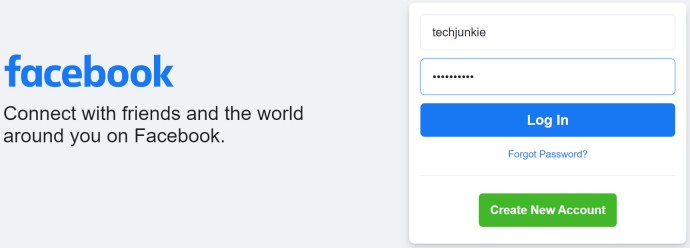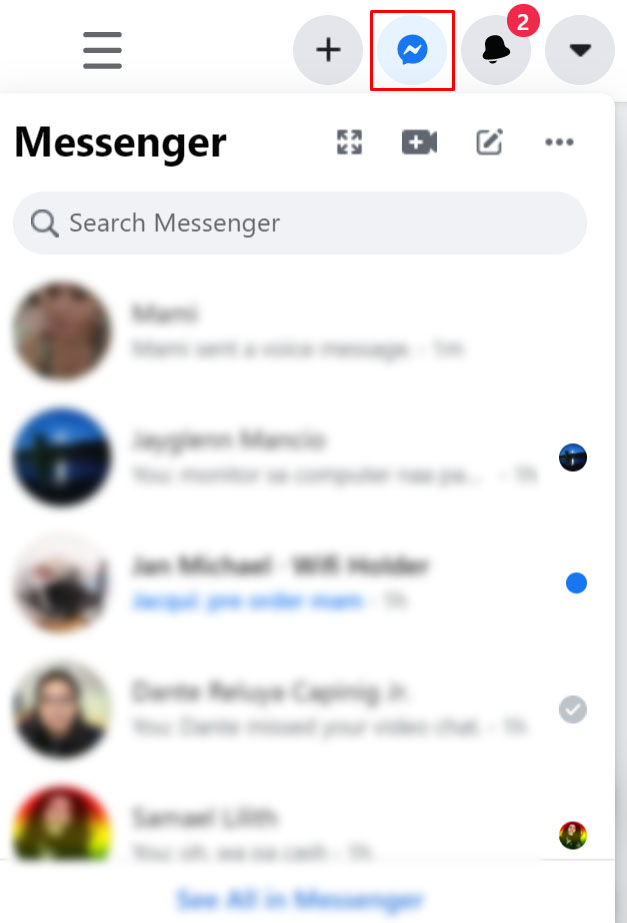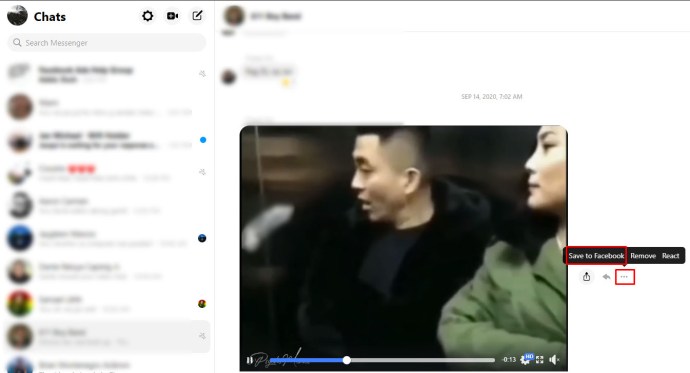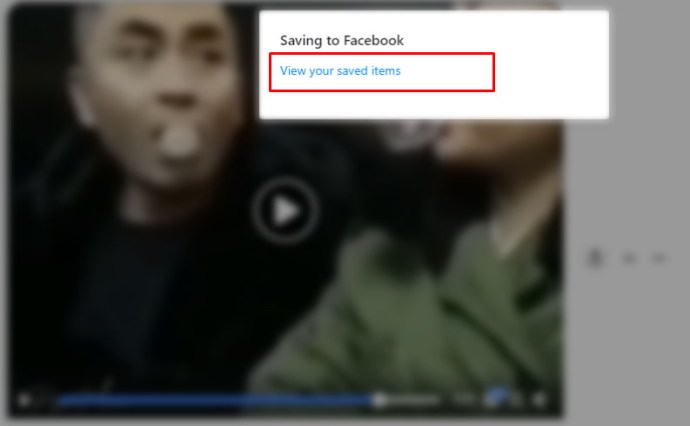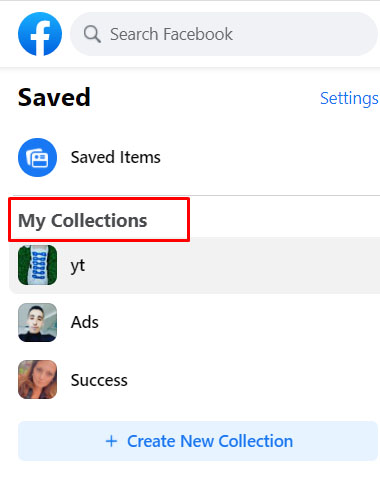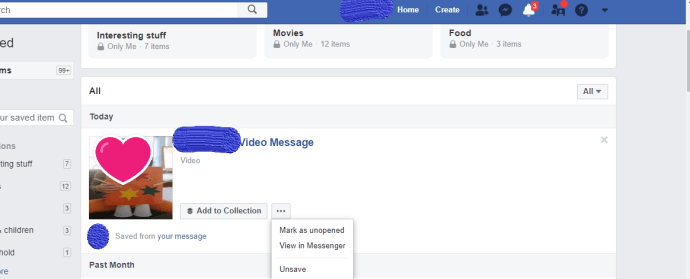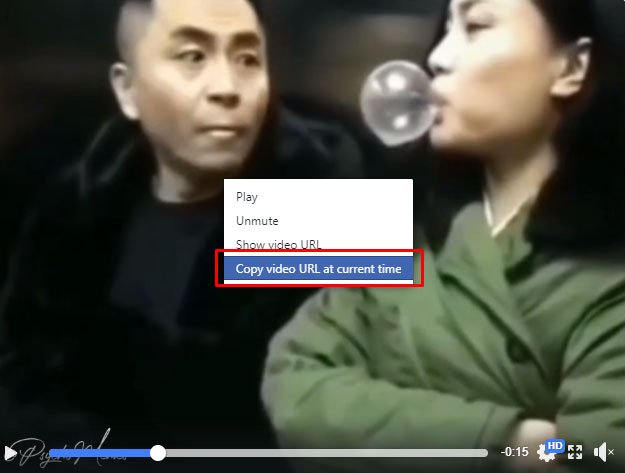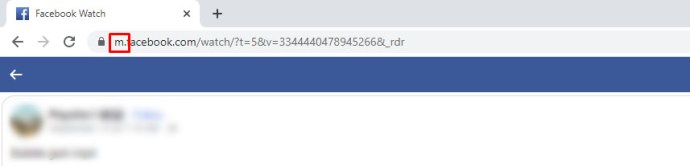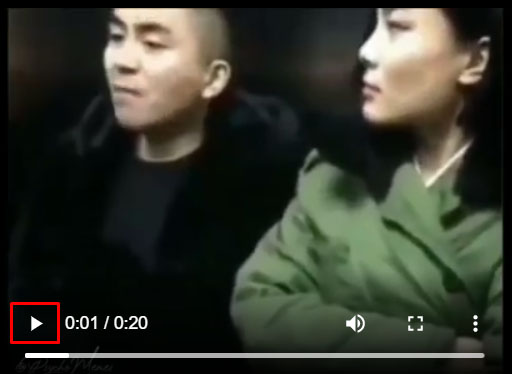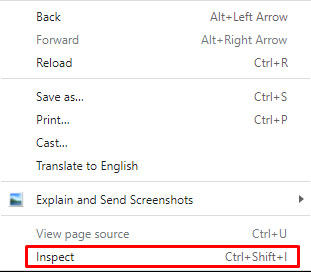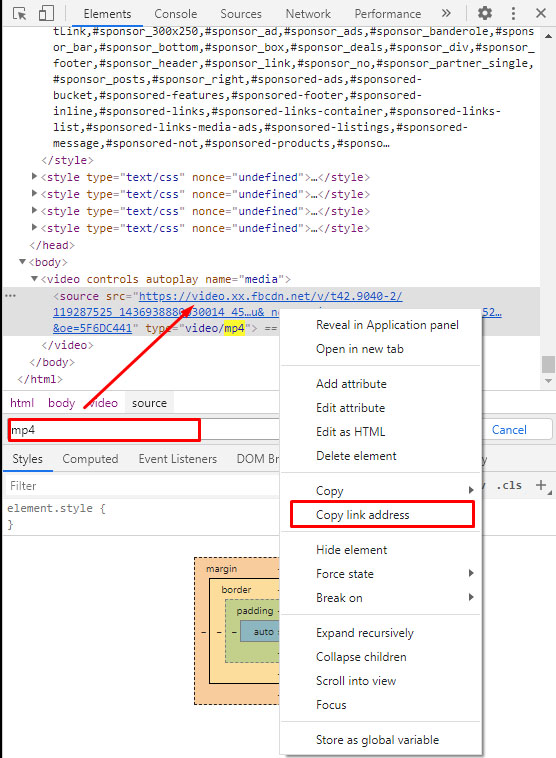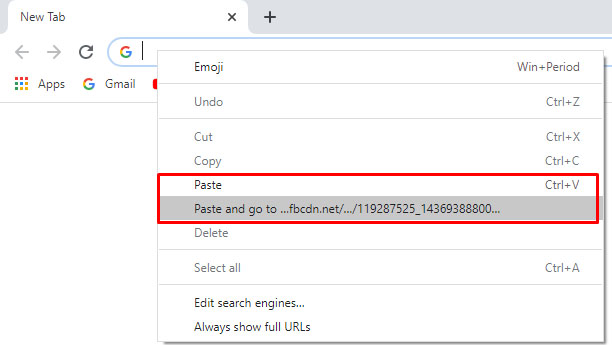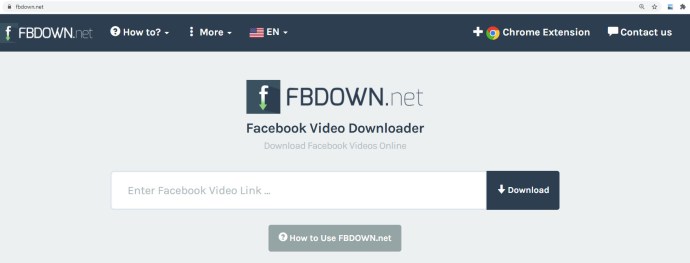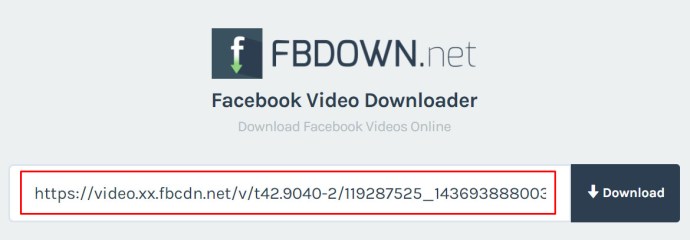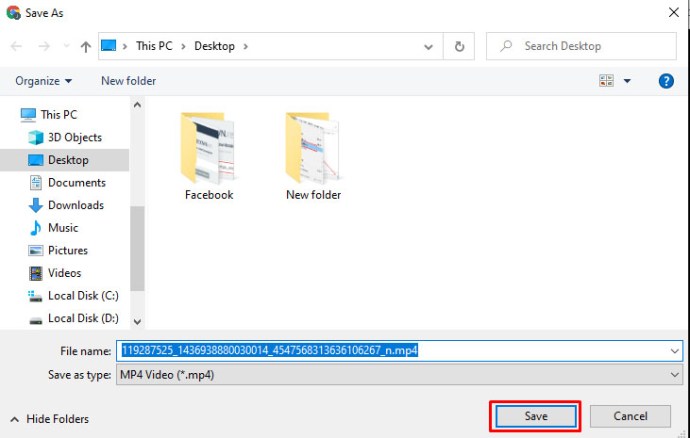Facebook Messenger се превърна в един от най -удобните начини за комуникация, тъй като позволява на потребителите да достигат до хората по всяко време и навсякъде безплатно. Едно от предимствата на Messenger е възможността за изпращане на видеоклипове. По този начин не е нужно да споделяте видео на стената си във Facebook; вместо това можете просто да го изпратите частно на лицето или групата, за които е предназначен.
Искали ли сте някога да изтегляте видеоклипове директно от Facebook Messenger?
Искали ли сте да запазите видеоклип на телефона си, вместо да го доверите на социалната мрежа? Гордеете ли се с видеоклип, който сте направили или сте участвали и искате да го запазите на собственото си устройство? Този урок ще ви покаже как да изтегляте видеоклипове от Facebook Messenger и да ги съхранявате на вашето собствено устройство.
За известно време можете да гледате видеоклип във Facebook Messenger и да натиснете иконата за изтегляне в долната част на страницата, за да изтеглите видеоклипа. Тогава след няколко актуализации във Facebook тази опция за изтегляне изглежда е изчезнала.
Това, което някога беше супер прост процес, стана малко по -трудно. Представям си, че Facebook иска да ви задържи възможно най -много на платформата (известна също като оградена с градини градина) и предпочита да гледате видеоклипа в приложението им, а не на самия телефон.
Интернет обаче има други идеи, както винаги, и е измислил две алтернативни решения. Има още опции, но те са склонни да включват изтегляне и използване на случаен софтуер, което не е идеално. Нито една от тези опции не изисква нищо друго освен уеб браузър или уеб приложение.
Изводът е, че ако опцията за изтегляне вече не е налична от вашия Facebook Messenger, все още можете да изтегляте видеоклипове.

Изтеглете видеоклипове от Facebook Messenger
Преди иконата за изтегляне да изчезне от приложението, можете да възпроизвеждате видеоклипове директно от Facebook Messenger и след това ще видите опция за изтегляне в края.
Като алтернатива, на iPhone, можете да натиснете и задържите видеоклипа и да видите опцията Запазване като диалогов прозорец. Ако вече не виждате тази опция, всичко не е загубено, тъй като има и други начини да получим това, което искаме.
Изтеглете видеоклипове от Facebook Messenger на Windows
Този подход работи за изтегляне на видеоклипове във Facebook Messenger с помощта на вашия компютър с Windows.
- Влезте в профила си във Facebook.
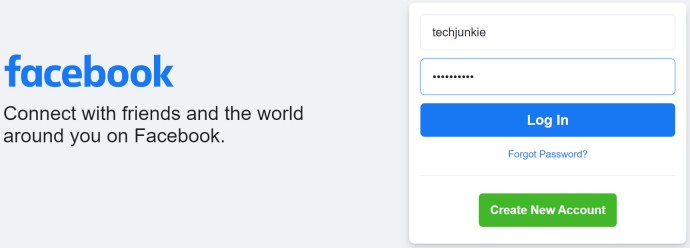
- Щракнете върху иконата Съобщения, за да отворите историята на разговорите си. След това отидете на разговора с видеоклипа, който искате да изтеглите.
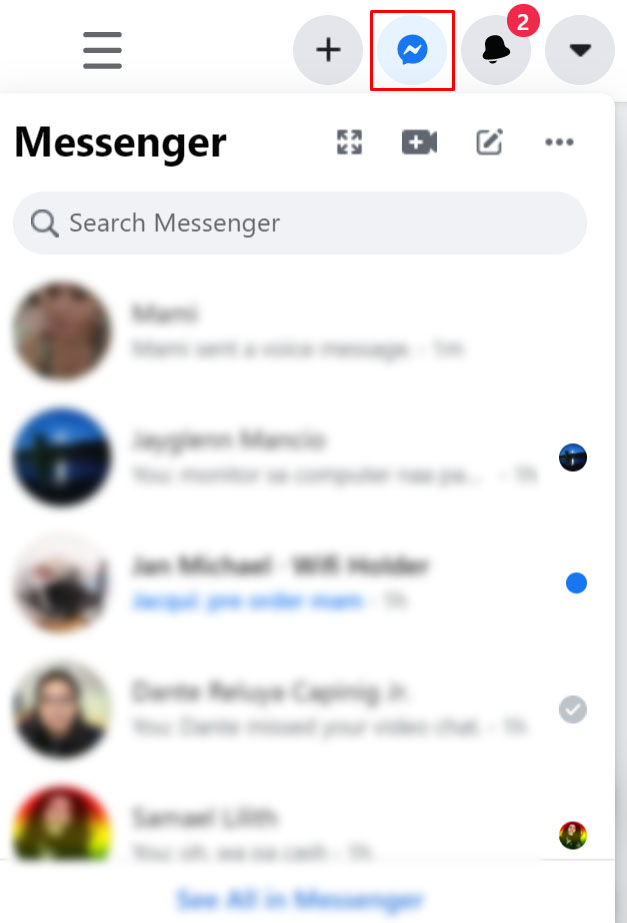
- От лявата страна на видеоклипа ще намерите икона с три точки (Още). Щракнете върху него и изберете Запазване във Facebook.
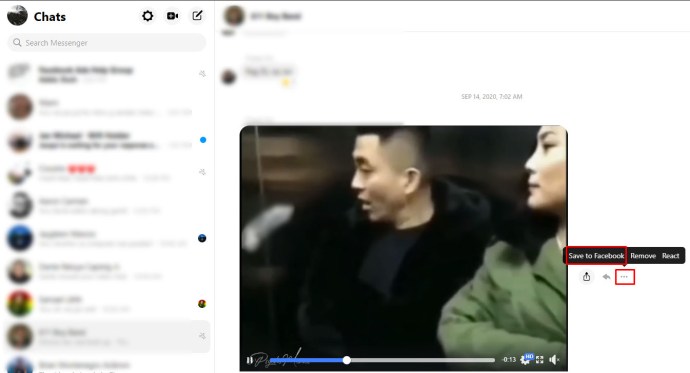
- След това щракнете Преглед на запазените Елементи. Това ще отвори нов раздел във вашия браузър.
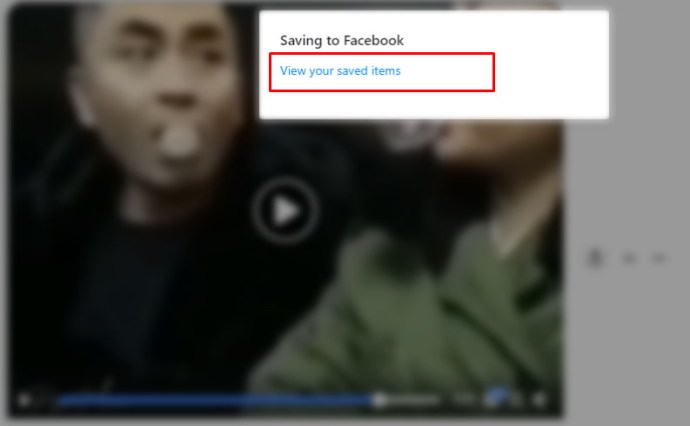
- В новия раздел ще видите Моите колекции екран. Под всичко, ще видите видеоклипа, който сте запазили.
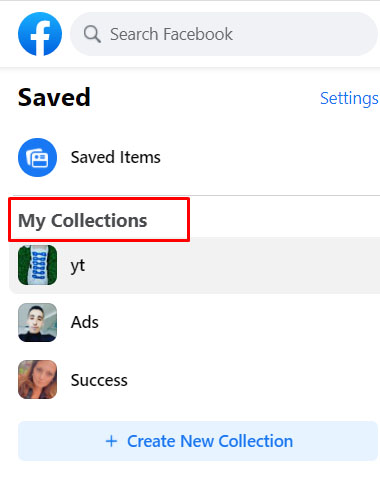
- Кликнете върху видеоклипа и той автоматично ще се изтегли на вашия компютър. Можете да намерите видеоклипа в папката Downloads на вашия компютър.
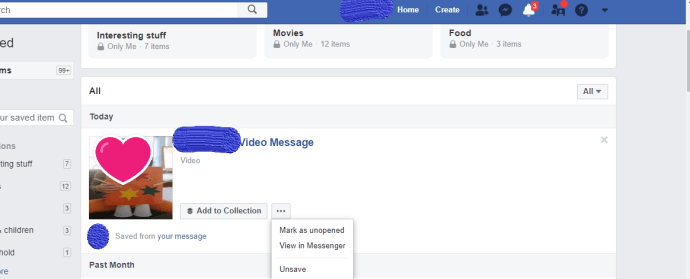
- След като изтеглите видеоклипа, можете да изберете да отмените запазването от вашия акаунт във Facebook, като щракнете върху иконата с три точки до бутона Добавяне към колекция и щракнете върху Unsave.
Използвайте трик за уеб браузър
Това е широко разпространен хак, който ви позволява да изтегляте видеоклипове от Facebook Messenger. Той извлича URL адреса на видеоклипа, превключва го към мобилната версия на страницата и ви позволява да инспектирате елемента и да изтеглите видеоклипа. Процесът работи така:
- Придвижете се до видеоклипа, който искате да изтеглите.
- Щракнете с десния бутон върху него и изберете „Копиране на URL адреса на видеоклипа в момента“.
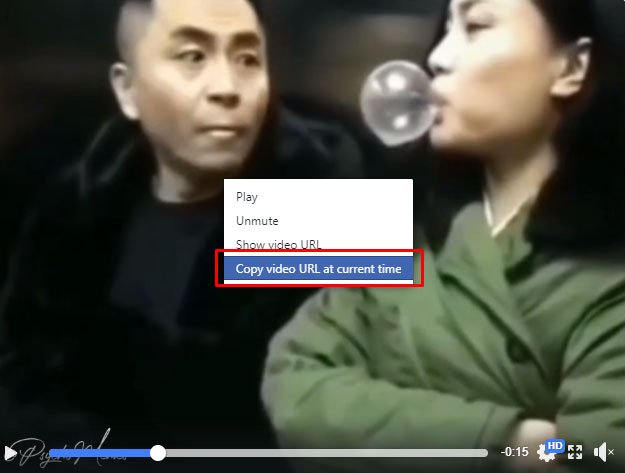
- Поставете този URL адрес в раздела на браузъра, премахнете www. част и го заменете с m. за достъп до мобилната версия.
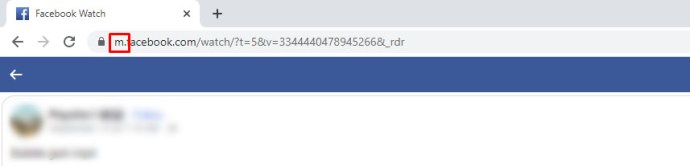
- Заредете страницата и пуснете видеоклипа.
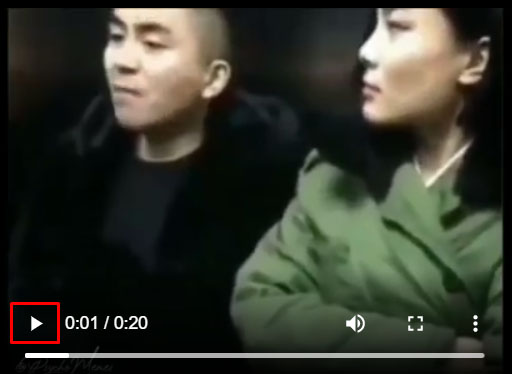
- Щракнете с десния бутон и изберете Inspect или използвайте Alt Option + Cmd + J на Mac.
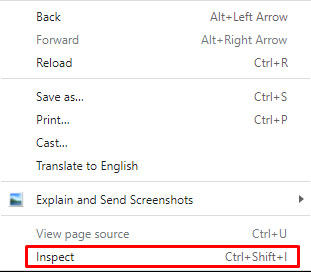
- Намерете URL адреса на видеоклипа, завършващ на MP4 и го копирайте.
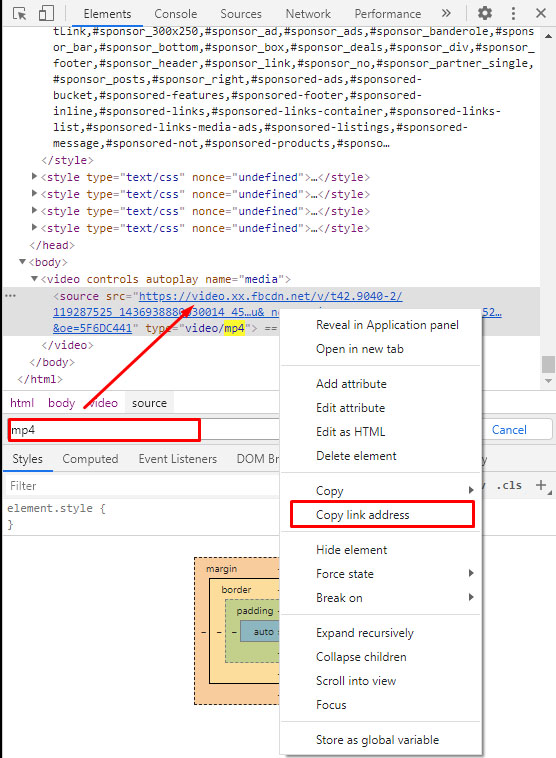
- Поставете го в друг раздел и го оставете да играе.
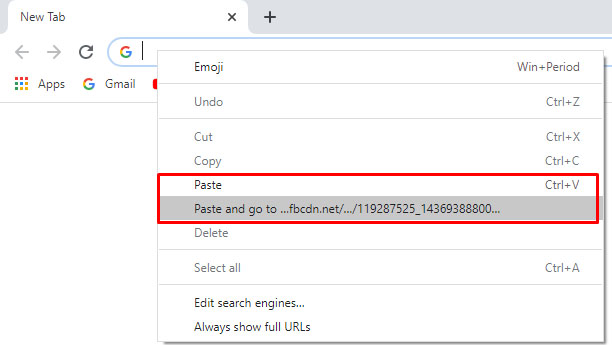
- Щракнете с десния бутон върху този видеоклип и изберете Запазване на видео като.
Този процес се използва в интернет на всички видове уебсайтове за изолиране на видео файла за изтегляне. Работи в повечето браузъри, които имат конзола за програмисти и макар да има няколко стъпки, всъщност е много лесно да се направи.

Използвайте FBdown.net, за да изтегляте видеоклипове от Facebook Messenger
FBdown.net е уебсайт за изтегляне на видео, който може да свърши кратка работа по изтеглянето на видеоклипове от Facebook Messenger. Все още трябва да заснемете URL адреса на видеоклипа, като използвате стъпки от 1 до 6, но вместо да го изтегляте от раздела на браузъра, можете да използвате това уеб приложение. Ако установите, че Save As не работи, тук трябва да отидете.
- Следвайте стъпки от 1 до 6 по -горе, за да заснемете URL адреса на видеоклипа.
- Отидете до FBdown.net.
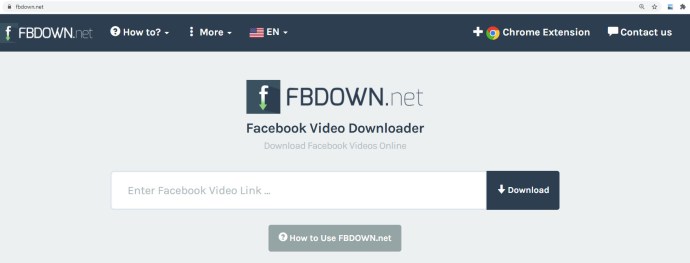
- Поставете URL адреса в централното поле и натиснете Изтегляне.
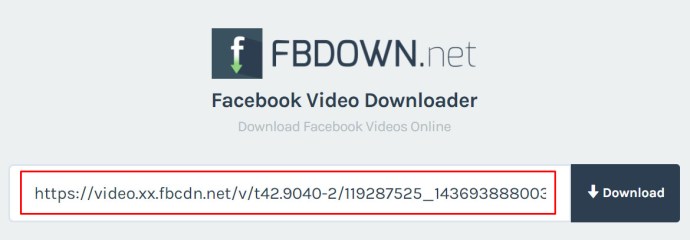
- Изтеглете видеоклипа и го запазете на място по ваш избор.
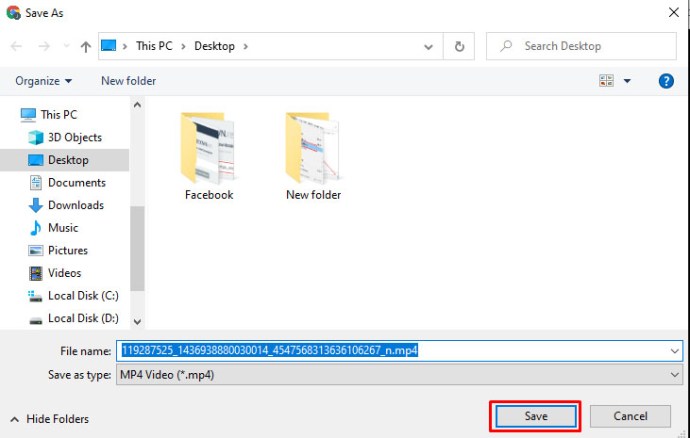
Докато сте заснели правилно URL адреса на видеоклипа, уебсайтът ще намери и идентифицира видеоклипа и след това ще го изтегли на вашето устройство. Работи на мобилни устройства и на настолни компютри. Този метод действа бързо и ефективно. Тествах го два пъти с браузъра Brave в Windows 10 и буквално отне само секунди, за да изтеглите 30-секундно видео от Facebook Messenger.
Изтеглете видеоклипове във Facebook Messenger на Android
Изтеглянето на видеоклип от Facebook Messenger на вашето устройство с Android е доста лесно.
- Отворете Messenger и отворете разговора с видеоклипа, който искате да изтеглите.
- Продължително натиснете видеоклипа и ще имате достъпни опции за Запазване на видео, Препращане или Премахване.
- Докоснете Запазване на видео.